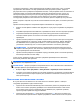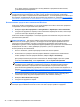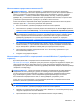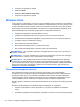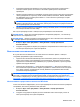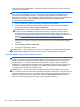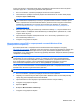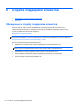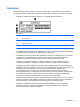Getting Started Notebook - Windows Vista and Windows 7
оптического дисковода, а также первоначальную резервную копию сразу после установки
программного обеспечения. По мере добавления новых программ и данных требуется
регулярно выполнять резервное копирование системы, чтобы резервная копия по возможности
содержала самую последнюю информацию. Диски восстановления системы (только на
некоторых моделях) используются для запуска (загрузки) компьютера и восстановления
операционной системы в случае сбоя
или нестабильности системы. Первоначальная и
последующие резервные копии позволяют восстановить данные и параметры в случае сбоя.
Можно сохранить сведения на дополнительном внешнем жестком диске, на сетевом диске или
дисках.
При выполнении резервного копирования обратите внимание на следующее.
●
Храните личные файлы в библиотеке «Документы» и регулярно создавайте их резервные
копии.
●
Создавайте резервные
копии шаблонов, хранящихся в папках соответствующих программ.
●
Сохраняйте измененные параметры окна, панели инструментов или панели меню с
помощью снимка экрана. Это позволит сэкономить время при восстановлении
параметров.
●
При выполнении резервного копирования на диски можно использовать диски следующих
типов (приобретаются отдельно): CD-R, CD-RW, DVD+R, DVD+R DL, DVD-R, DVD-R DL
или DVD±RW. Используемые диски зависят от типа оптического дисковода, который
установлен в компьютере
, или от используемого внешнего оптического дисковода.
ПРИМЕЧАНИЕ. На дисках DVD и DVD с поддержкой двухслойной записи (DL) можно
сохранить больше данных, чем на компакт-дисках (CD), поэтому их потребуется меньше
при создании дисков восстановления.
●
При выполнении резервного копирования перед установкой диска в оптический дисковод
компьютера напишите на нем номер.
Чтобы создать резервную копию с помощью программы архивации и восстановления,
выполните указанные ниже действия
ПРИМЕЧАНИЕ. Перед выполнением резервного копирования убедитесь, что компьютер
подключен к сети переменного тока.
ПРИМЕЧАНИЕ. Процесс резервного копирования может занять больше часа в зависимости
от размера файла и производительности компьютера.
1. Выберите Пуск > Все программы > Обслуживание > Архивация и восстановление.
2. Следуйте инструкциям на экране для настройки резервного копирования, создания образа
системы (только на некоторых моделях) или дисков восстановления системы (только на
некоторых моделях).
Выполнение восстановления системы
В случае сбоя или нестабильности системы можно восстановить файлы с помощью
следующих программных средств компьютера.
●
Средства восстановления Windows. Для восстановления данных из резервной копии
можно использовать программу архивации и восстановления Windows. Также можно
использовать средство восстановления запуска Windows для устранения проблем,
препятствующих правильной загрузке Windows.
●
Средства восстановления f11: Средство восстановления f11 можно использовать для
восстановления первоначального
образа программного обеспечения на жестком диске.
Windows 7 43